虚拟机linux怎么建网站
作者:yasden
用linux系统跑代码的朋友,linux系统的内存应该都不低于64GB吧?这么大的内存,不用虚拟机装个windows系统就太可惜了。
本文介绍linux系统用虚拟机安装windows的教程。
第一步、去virtualbox官网下载虚拟机安装程序
virtualbox的官网见下图:
如果你的操作系统是ubuntu的22.04版本,就下载下面的deb安装文件到电脑上,如果不是ubuntu,选择对应的版本即可:
virtualbox-7.0_7.0.10-158379~Ubuntu~jammy_amd64.deb
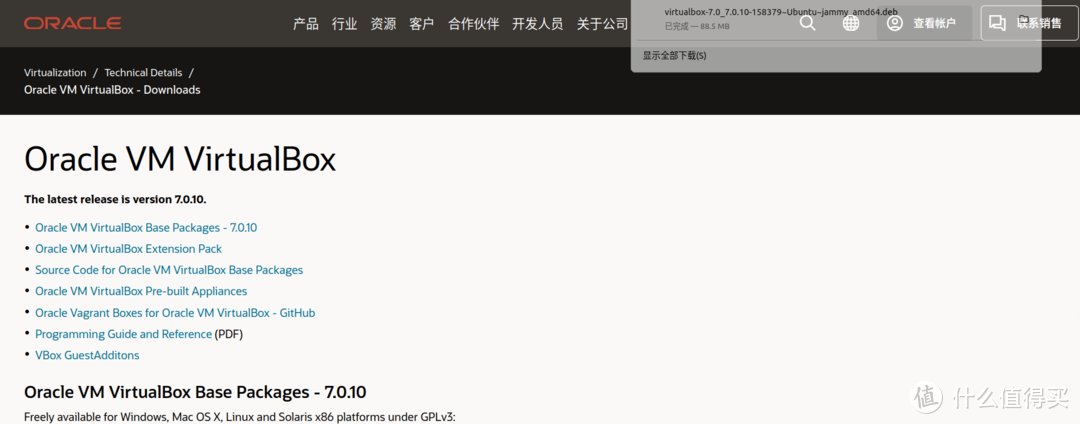
第2步、cd到保存deb安装程序文件的文件夹下,然后用下面的命令安装虚拟机:
sudo apt-get install ./virtualbox-7.0_7.0.10-158379~Ubuntu~jammy_amd64.deb
安装成功后,可以在应用程序栏看到Oracle VM virtualbox程序的图标:
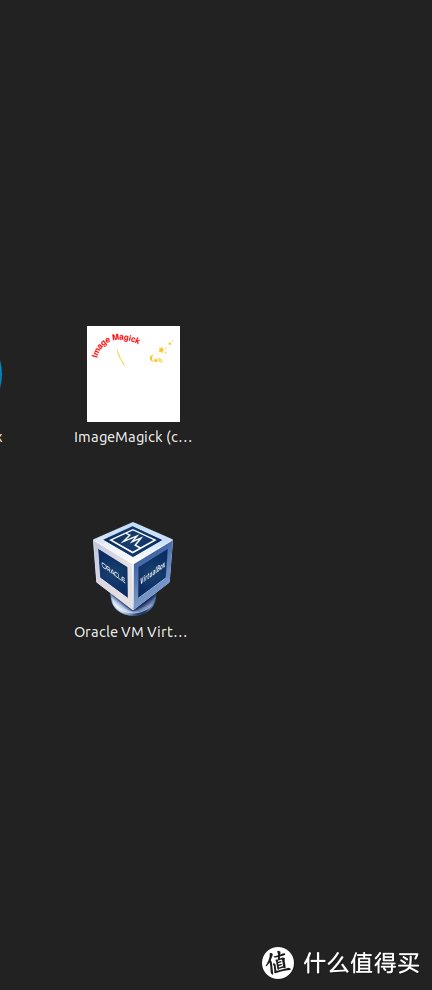
Oracle VM virtualbox程序打开后的界面见下面的文章。
第3步、去download.virtualbox官网(官网见下图),下载对应版本的下面两个文件:
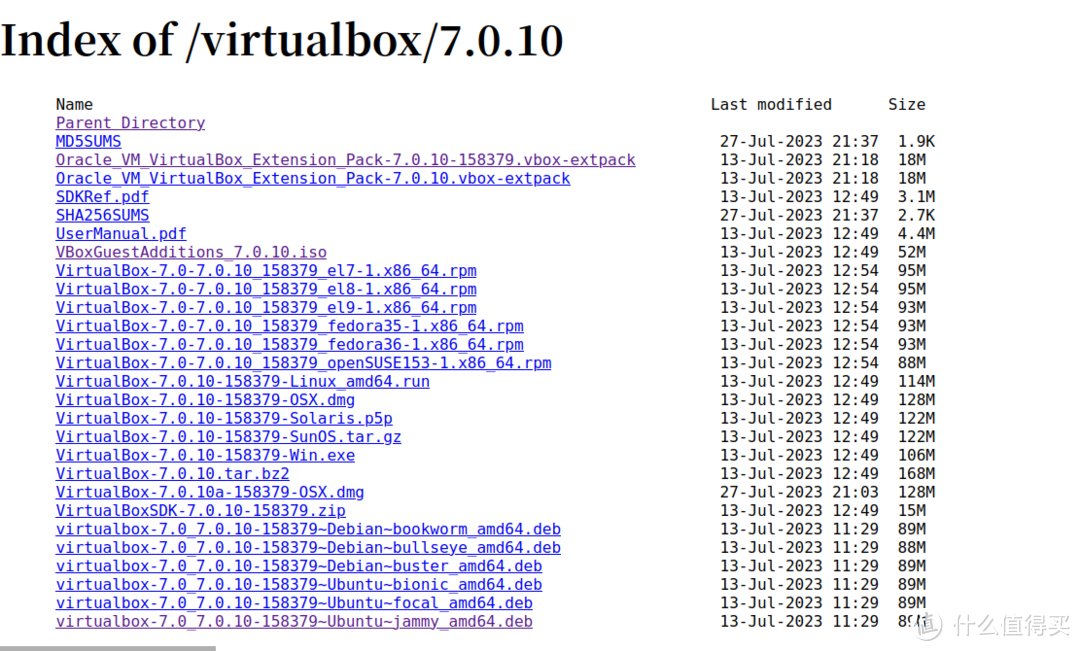
查看你的virtualbox的版本号,例如我安装的版本是7.0.10,那么你就下载7.0.10版本的对应文件:
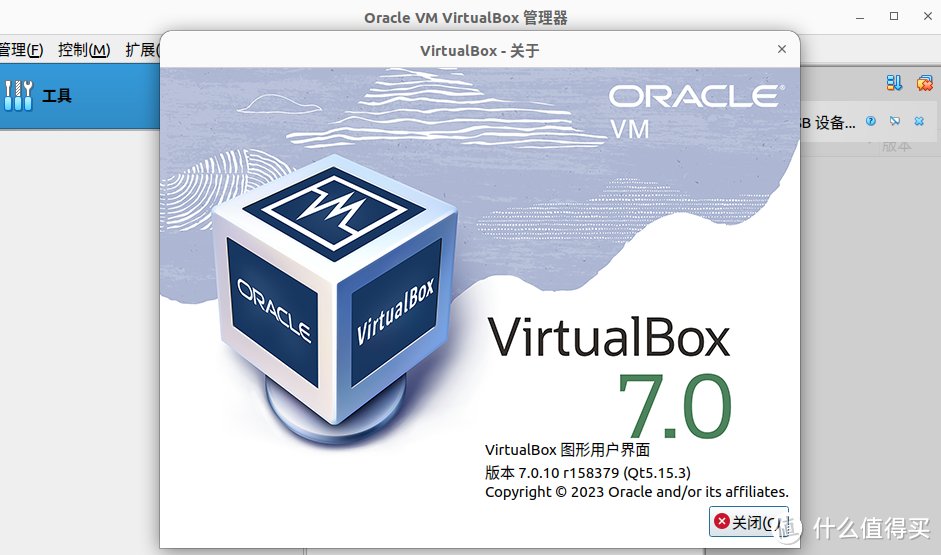
第一个下载的文件叫做:
Oracle_VM_VirtualBox_Extension_Pack-7.0.10-158379.vbox-extpack
第二个下载的文件叫做:
VBoxGuestAdditions_7.0.10.iso 在Oracle VM virtualbox软件的主页(见下图),
第4步、点击“安装”,选择你下载的Oracle_VM_VirtualBox_Extension_Pack-7.0.10-158379.vbox-extpack 文件,然后打开,会出现下图的界面,在下图的界面点击“安装”:
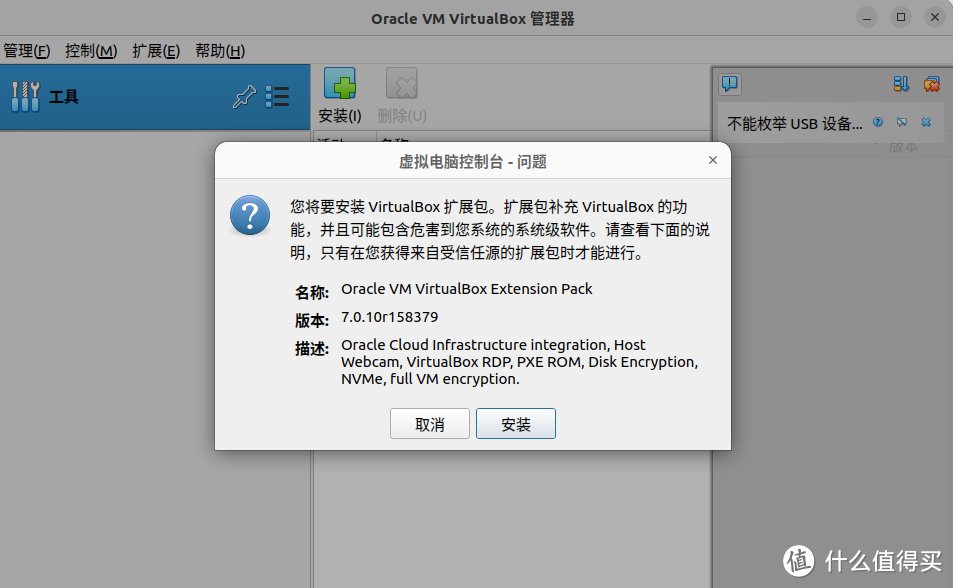
安装完成后,会出现下图的界面:
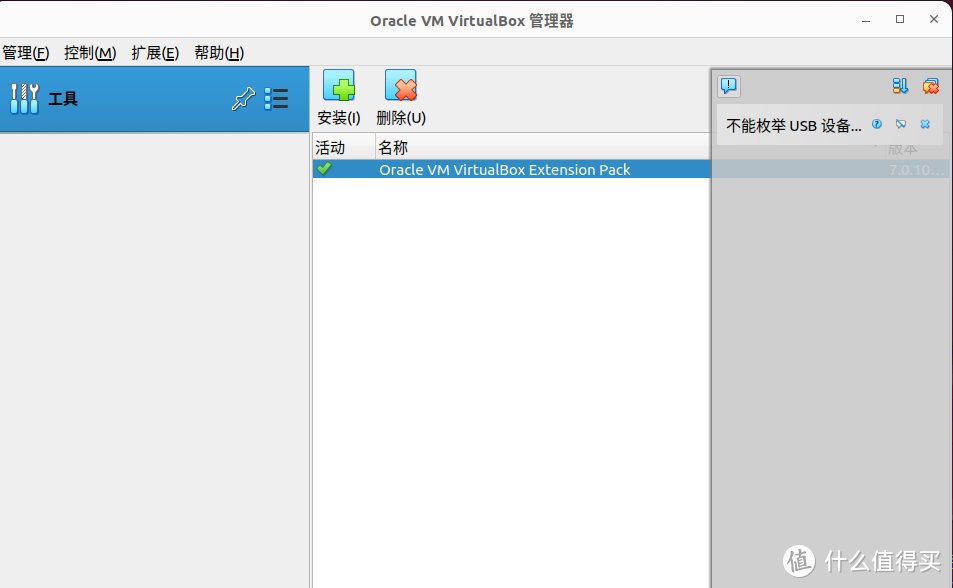
第5步、下载win10的iso文件cn_windows_10_multiple_editions_x64_dvd_6848463.iso到电脑上,下载地址请自行百度。
注意:不一定非要下载cn_windows_10_multiple_editions_x64_dvd_6848463.iso,你也可以下载win7,或者其他版本,也不一定要cn_windows_10_multiple_editions_x64_dvd_6848463.iso这个版本,只要虚拟机可以用的版本都行。
第6步、点击“控制”-“新建”,这时候会弹出下面的界面:

名称填写你想要的名字,我填的是win10,文件夹是你的虚拟机所处的硬盘位置,建议选一个大容量的文件夹。虚拟光驱选择你刚才下载到电脑上的cn_windows_10_multiple_editions_x64_dvd_6848463.iso文件,接着下一步:
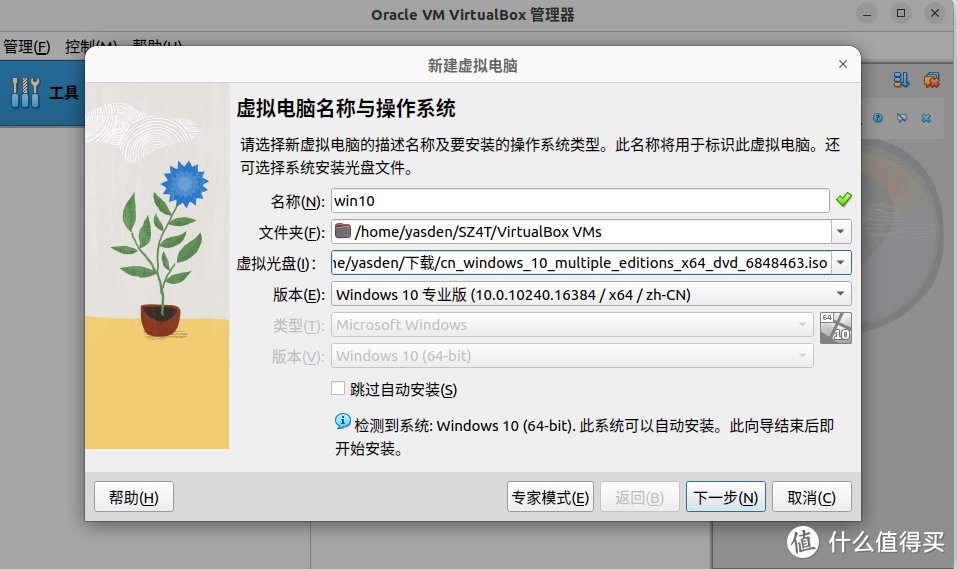
之后会出现下面的界面,设置你的用户名和密码,然后下一步:
注意:下图的那个域名不是互联网上的网址,这是一个指向你自己电脑的虚拟机域名。
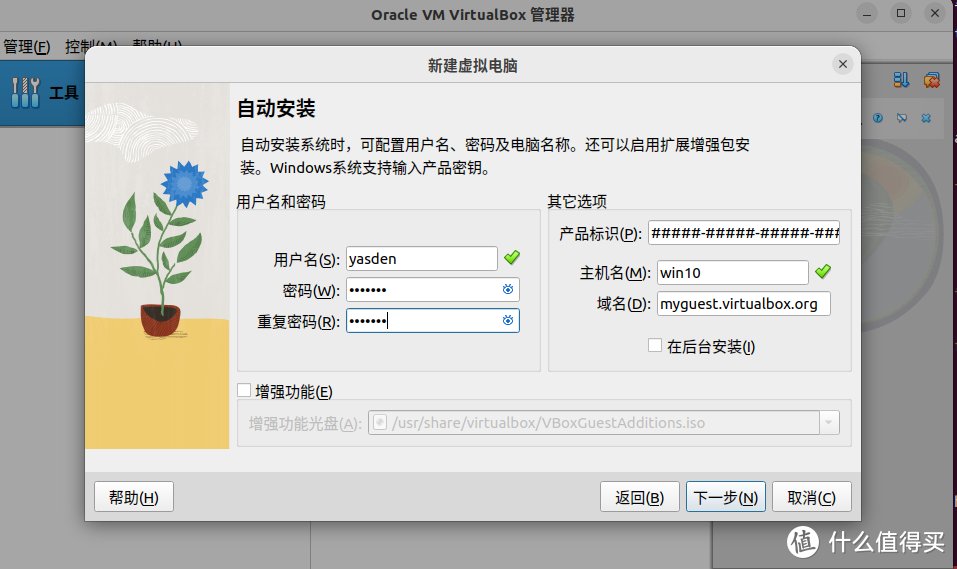
之后设置虚拟机所用的内存和cpu,我是这么设置的:
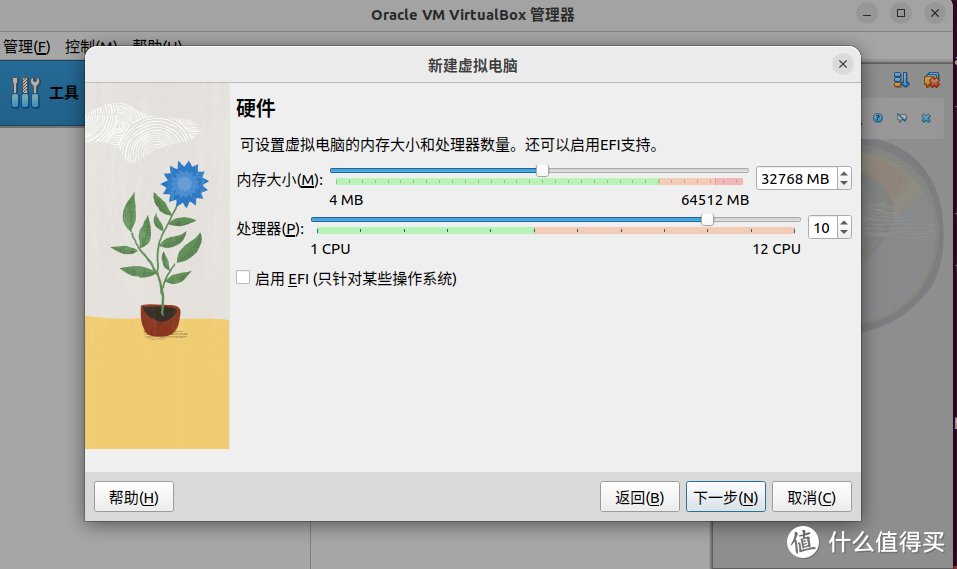
然后按照自己需求设置win10的硬盘大小,我设置的是199GB:
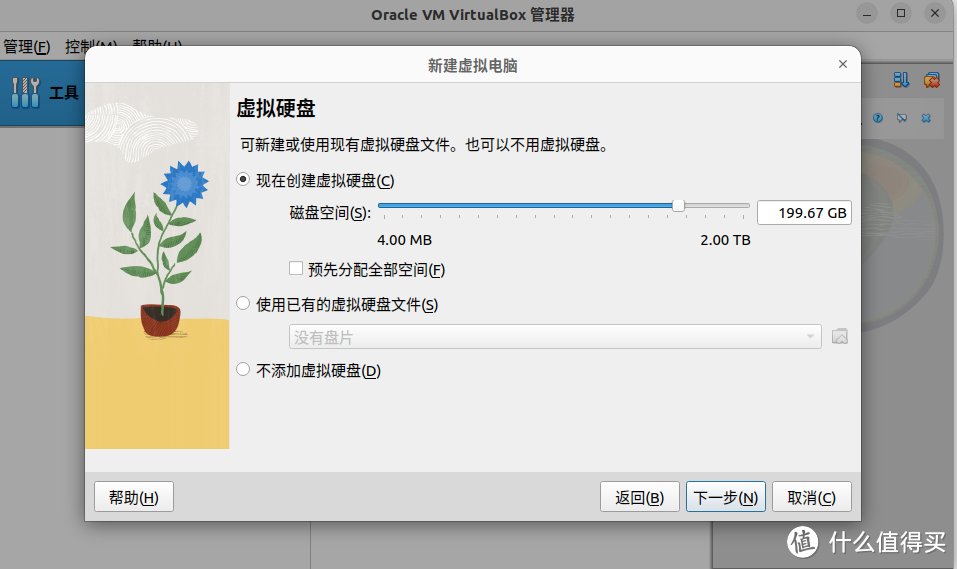
最后检查一下,没问题就下一步:
注意:下图的那个域名不是互联网上的网址,这是一个指向你自己电脑的虚拟机域名。
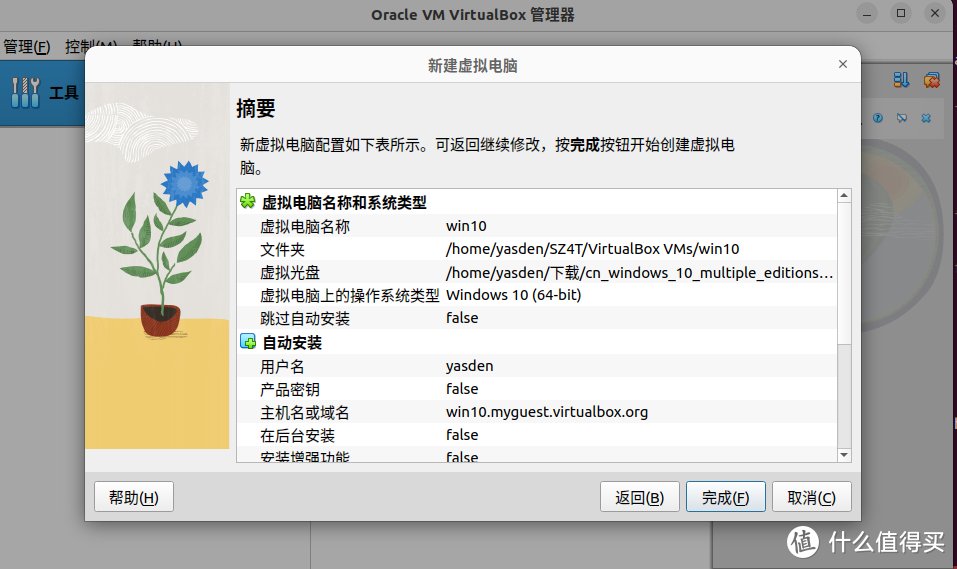
经过大概20分钟的安装,win10就安装好了:
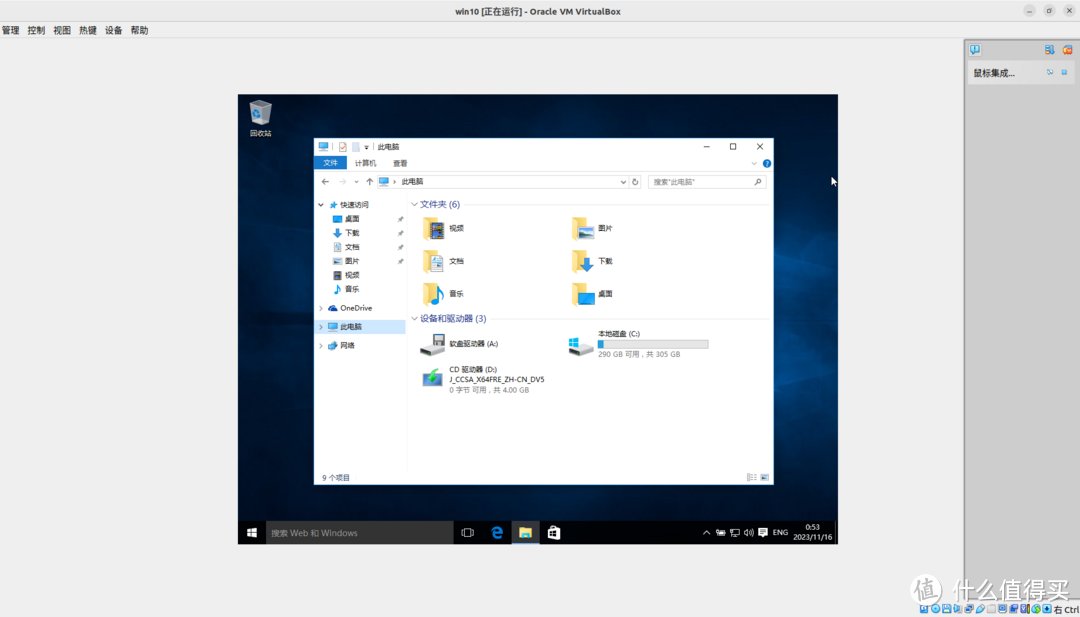
用虚拟机载入刚才下载的VBoxGuestAdditions_7.0.10.iso文件到win10的光驱里面,然后进入win10的光驱打开并运行下面的这个程序。
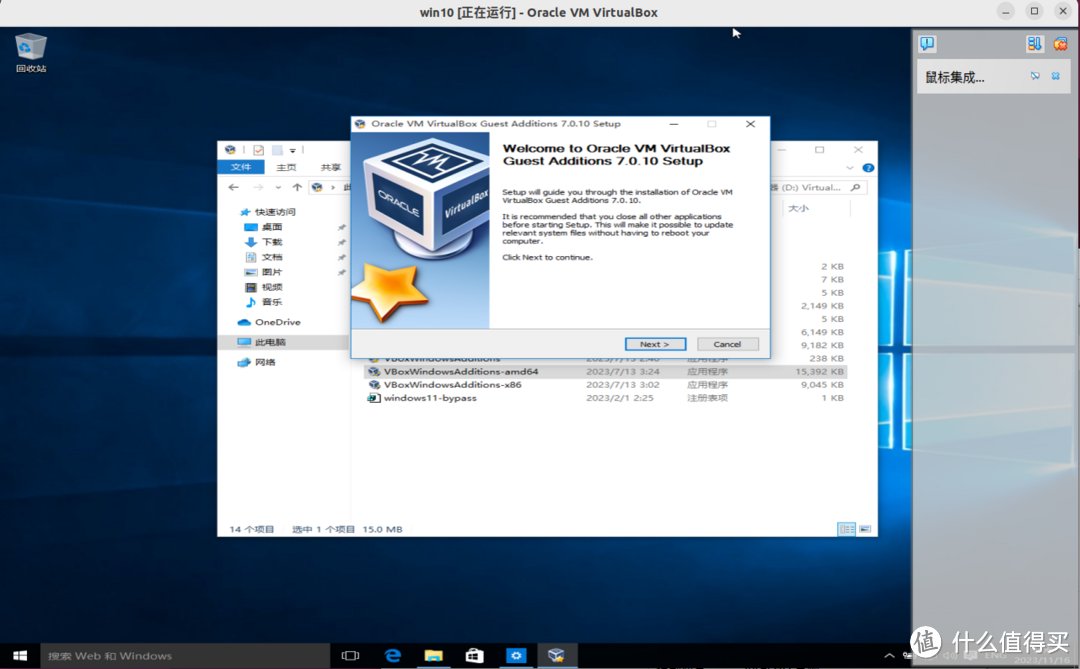
运行完成后,会弹出下面的界面,之后重启win10即可:
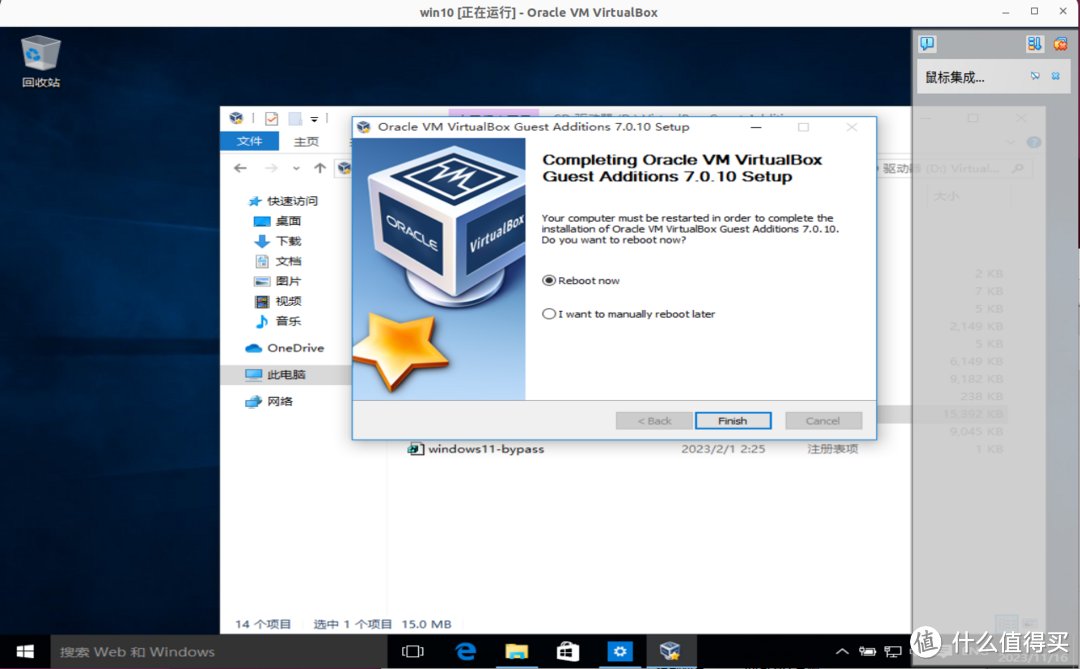
安装上面这个软件的目的是可以正常的缩放win10窗口:
ctrl+F:全屏模式
ctrl+C:自动缩放模式
ctrl+F:无缝模式
如果你发现你的win10窗口显示不太正常,有拉伸的现象,就用上面的三种设置方法来调整到不会出现字体拉伸,调整到正常的显示效果为止。
全文完,谢谢观看。
阅读更多服务软件精彩内容,可前往什么值得买查看
","gnid":"91134ac20f9c450dc","img_data":[{"flag":2,"img":[{"desc":"","height":"424","title":"","url":"https://p0.ssl.img.360kuai.com/t01619d0cad23353bef.jpg","width":"1080"},{"desc":"","height":"990","title":"","url":"https://p0.ssl.img.360kuai.com/t0135a61810f6428abc.jpg","width":"432"},{"desc":"","height":651,"title":"","url":"https://p0.ssl.img.360kuai.com/t0182dafe2a67e6e626.jpg","width":1080},{"desc":"","height":"555","title":"","url":"https://p0.ssl.img.360kuai.com/t01e56b1833648d580f.jpg","width":"941"},{"desc":"","height":"588","title":"","url":"https://p0.ssl.img.360kuai.com/t01d5d92de67e6bb879.jpg","width":"953"},{"desc":"","height":"588","title":"","url":"https://p0.ssl.img.360kuai.com/t0163dc95c35789ef11.jpg","width":"953"},{"desc":"","height":"588","title":"","url":"https://p0.ssl.img.360kuai.com/t019e8beaf04d55dcae.jpg","width":"953"},{"desc":"","height":"569","title":"","url":"https://p0.ssl.img.360kuai.com/t0123b5a622a4b61029.jpg","width":"957"},{"desc":"","height":"569","title":"","url":"https://p0.ssl.img.360kuai.com/t013cd140992737673f.jpg","width":"957"},{"desc":"","height":"569","title":"","url":"https://p0.ssl.img.360kuai.com/t018ebadb46a9e7b2b5.jpg","width":"957"},{"desc":"","height":"569","title":"","url":"https://p0.ssl.img.360kuai.com/t0168d3289dbf34fb83.jpg","width":"957"},{"desc":"","height":"569","title":"","url":"https://p0.ssl.img.360kuai.com/t01a4b62eaffa5fe136.jpg","width":"957"},{"desc":"","height":"617","title":"","url":"https://p0.ssl.img.360kuai.com/t01abb2c7e0dcfde7ce.jpg","width":"1080"},{"desc":"","height":"669","title":"","url":"https://p0.ssl.img.360kuai.com/t01f862c86973b3d662.jpg","width":"1080"},{"desc":"","height":"669","title":"","url":"https://p0.ssl.img.360kuai.com/t0166093104ca696df9.jpg","width":"1080"}]}],"original":0,"pat":"art_src_1,fts0,sts0","powerby":"pika","pub_time":1700548675000,"pure":"","rawurl":"http://zm.news.so.com/75dc7cb5efd713af5c857c65ff359e1e","redirect":0,"rptid":"637613d8cd3011e1","rss_ext":[],"s":"t","src":"什么值得买","tag":[{"clk":"ktechnology_1:win10","k":"win10","u":""},{"clk":"ktechnology_1:edition","k":"edition","u":""},{"clk":"ktechnology_1:linux","k":"linux","u":""}],"title":"linux系统用虚拟机安装windows的教程
黎妍全3556虚拟机中的Linux怎样实现上网 -
邱真方13139835705 ______ 你在终端下输入“netconfig”命令,就会弹出一个让你设置网卡相关信息的对话框,直接选择yes 就会看到下面这个界面 直接选中 然后切换到“ok”. 在ping一下百度,看能否ping通!!
黎妍全3556虚拟机安装linux怎样设置上网 -
邱真方13139835705 ______ vmware三种网络连接上网设置:1.桥接方式(bridge) :默认使用vmnet0 将虚拟机的ip设置与主机同网段未使用ip,其余与主机相同:ip地址与主机同段相异,子网掩码与主机相同,网关与主机相同,DNS服务器与主机相同.实现虚拟机主机...
黎妍全3556虚拟机里的Linux怎样才能联网
邱真方13139835705 ______ 把虚拟机网卡设为桥接.就可以了.
黎妍全3556在虚拟机中linux操作系统如何设置联网功能?我已经激活网络配置了,就是不能上网!请高手详细解答!! -
邱真方13139835705 ______ 实践证明,只是激活是没用的,我试过 系统使用dhcp自动获取地址 输入命令route,查看有没那个网段和网关,没网关的话要加上网关,我装机克隆的时候出现过没网关的问题,这样就不能上网了 同时,你激活后,你还要敲命令service network restart的,别忘了 虚拟机使用桥接的连接方式 如果你虚拟机参数中有设置dhcp的选项,那把这选项里的东西删了吧,会影响系统中的dhcp的
黎妍全3556虚拟机里怎么设置 linux系统可以让他上网 急求!!! -
邱真方13139835705 ______ 在VM里面新建虚拟机的时候会让你选择联网模式,选择第一个桥接模式.这样就相当于虚拟机和主机在局域网中属于平等地位,就当成是局域网中的两台机就行了.设IP只要设在一个网段,当然要不一样,就可以上网了. 我就是这么做的.目前一切OK,上网正常.
黎妍全3556虚拟机用linux 怎么联网 联外部网络 主机联网凡是是局域网 -
邱真方13139835705 ______ 1. 将你Linux这个虚机的网卡和真实网络桥接(在虚拟机软件的菜单中选择“虚拟机”----“设置”---“网卡(network adapter)”,在查看到右边,有一个"网络连接“(network connection),选择下面的”bridged.)2. 确定你的真机网卡是自动获得IP还是手动配置IP3. 如果你的真机是自动获得IP,那么把你的Linux操作系统也改为自动获得. 如果你的真机是手动配置,那么把你的Linux操作系统也改为自动获得,记住:除了IP地址不能和真机一样,剩下来的参数,包括子网掩码,网关,DNS都要和真机一样.祝你好运.
黎妍全3556VM虚拟机下装Linux如何设置上网? -
邱真方13139835705 ______ 在linux系统先调成dhcp,(文本编辑器netconfig,然后选最上面那个)然后在虚拟机网桥那调到nat,然后重启或者在虚拟机里打service network restart 命令(文本编辑器里打)
黎妍全3556vmware中linux怎么设置网络 -
邱真方13139835705 ______ vmware中linux设置网络的方法:1. 首先进行【System】-->【Preferences】-->【Network Connections】的操作,如图:2. 接下来单机【Wired】-->【System eth0】-->【Edit】,如图所示:3. 最后,选中【Connect automaticlly】,点击【IPv4 Settings】,接下来选择【Automatic(DHCP)】,最后点击apply.即可.如图:4. 检查网络是否设置成功.
黎妍全3556linux如何设置上网 -
邱真方13139835705 ______ VMware linux虚拟机上网配置方法Posted on the 十月 14th, 2010 under 磊哥的大学生活 by 磊哥昨天在电脑上装了linux的虚拟机,使用的是VMware.装好以后发现虚拟机无法上网,遂查阅资料,终于在晚自习前将其搞定.现将过程写在下面. ...